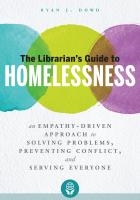Ang text editor nga Microsoft Word adunay sa kini nga set halos walay kutub nga pag-andar nga kinahanglanon alang sa pagtrabaho sa mga dokumento sa opisina. Kadtong kinahanglan nga mogamit sa kini nga programa kanunay nga hinayhinay nga nag-master sa mga subtleties niini ug daghan nga mga mapuslanon nga gimbuhaton. Apan ang mga walay kasinatian nga mga tiggamit kanunay adunay pangutana kung giunsa kini buhaton o kana nga operasyon.
Mao nga, usa sa kasagaran nga mga pangutana kung giunsa paghimo ang usa ka square bracket sa Pulong, ug sa kini nga artikulo maghatag kami usa ka tubag niini. Sa tinuud, yano kaayo nga buhaton kini, labi na kung gipili nimo ang labing angay nga pamaagi alang sa imong kaugalingon.
Leksyon: Giunsa paghimo ang usa ka taas nga dash sa Word
Ang paggamit sa mga buton sa keyboard
Tingali wala nimo namatikdan, apan sa bisan unsang keyboard sa computer adunay mga butones nga adunay mga square bracket nga magbukas ug magsira (mga letra sa Russia "X" ug "B", sa tinuud).
Kung ipugos nimo kini sa laray sa Ruso, makatarunganon nga ang mga sulat ipasok, kung moliso ka sa English (German) ug ipapilit ang bisan unsang mga butones, makakuha ka mga square bracket: [ ].

Paggamit sa inline nga mga karakter
Ang Microsoft Word adunay daghang hugpong sa mga built-in nga mga karakter, nga kung diin dali ka makakita sa mga square bracket.
1. Lakaw sa tab nga "Pagsulod" ug i-klik ang "Simbolo" nga butones, nga nahimutang sa grupo sa parehas nga ngalan.
2. Sa menu nga pop-up, pagpili "Uban pang mga karakter".

3. Sa diyalogo nga makita sa imong atubangan, pangitaa ang mga square bracket. Aron mahimo kini nga labi ka paspas, mapalapad ang menu sa seksyon "Ibutang" ug pagpili "Batakang Latin".

4. Pilia ang pag-abli ug pagtapos sa mga square bracket, ug dayon isulud ang gusto nga teksto o mga numero sa kanila.

Gamit ang hexadecimal code
Ang matag karakter nga nahimutang sa built-in nga character set sa office suite gikan sa Microsoft adunay kaugalingon nga serial number. Makatarunganon nga ang square bracket sa Pulong adunay usab usa ka numero.
Kung dili nimo gusto nga maghimo dili kinahanglan nga mga paglihok ug pag-klik gamit ang mouse, mahimo nimong ibutang ang mga square bracket pinaagi sa pagsunod sa kini nga mga lakang:
1. Sa lugar diin kinahanglan ibutang ang opening square bracket, ipahiluna ang mouse cursor ug ibalhin sa English layout ("Ctrl + Shift" o "Alt + Shift", nakasalig na kini sa mga setting sa imong sistema).

2. Pagsulod "005B" nga wala’y kinutlo.

3. Kung dili makuha ang cursor gikan sa lugar diin matapos ang mga karakter nga imong gisulod, i-press "Alt + X".
4. Adunay usa ka pagbukas nga square bracket makita.

5. Aron magbutang usa ka panapos nga bracket, isulud ang mga karakter sa layout sa Ingles "005D" nga wala’y kinutlo.

6. Kung wala gibalhin ang cursor gikan niining dapita, pindota "Alt + X".
7. Adunay usa ka panapos nga square bracket makita.

Mao na kana, karon nahibal-an nimo kung giunsa ibutang ang mga square bracket sa usa ka dokumento sa Word Word. Kinsa sa mga gihulagway nga pamaagi aron mapili, ikaw ang modesisyon, ang nag-unang butang mao nga kini dali ug mahitabo sa labing madali. Gusto namon nga molampos ka sa imong trabaho ug pagbansay.